RajaTips.com ~ Cara Mengatasi Blue Screen Windows 10 Pasti Berhasil – “A problem has been detected and windows has been shut down to prevent damage to your computer“.
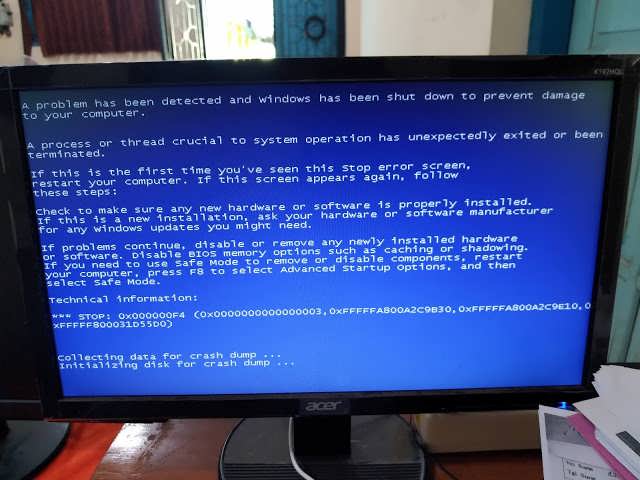
Jika komputer anda tiba-tiba macet dan menampilkan layar biru (blue screen), lalu muncul pesan seperti diatas, maka sangat tepat jika anda membaca dengan tuntas artikel ini.
Jangan panik terlebih dahulu karena error seperti ini masih bisa ditangani, bahkan tanpa install ulang sekalipun.
Tapi sebelum kita lanjut, alangkah baiknya pahami dulu hal-hal dasarnya.
Apa Penyebab Blue Screen?
Pada umumnya blue screen dapat terjadi karena kegagalan sistem/crash yang terlalu parah, sehingga komputer berhenti secara mendadak.
Pada saat tersebut, secara otomatis komputer akan melakukan restart secara tiba-tiba dan data/pekerjaan terakhir pun akan hilang.
Sungguh menyebalkan ketika hal tersebut terjadi, apalagi pekerjaan yang sedang kita kerjakan adalah hal yang rumit, proses pengerjaannya lama, tetapi hilang seketika karena hal seperti ini.
Apa Itu SSD, Fungsi, Kelebihan, Kekurangan & Perbedaannya
Penyebab dari blue screen itu tidak lain adalah karena masalah software dan hardware komputer itu sendiri.
Jika mengutip dari pengalaman saya, penyebabnya tidak lain karena 5 hal, yaitu :
- Terjadinya crash/kegagalan pada suatu aplikasi yang sedang berjalan
- Terlalu banyak aplikasi yang berjalan sehingga RAM penuh dan akhirnya komputer pun macet secara tiba-tiba
- Tidak ada ruang cukup di Harddisk pada partisi sistem
- Terdapat bad sector pada Harddisk
- Kegagalan update Windows/sistem operasi sehingga banyak gejala yang terjadi
- RAM yang kotor/hampir usang masa pakainya atau bahkan rusak mendadak
Itulah beberapa penyebab yang memicu terjadinya blue screen pada windows berdasarkan pengalaman saya sendiri.
Cara Mengatasi Blue Screen Windows 10
Terdapat beberapa cara yang dapat kalian gunakan untuk mengatasi blue screen pada windows 10.
Saya akan bahas mulai dengan kemungkinan yang paling ringan, jika belum menemukan solusi silahkan baca sampai akhir artikel ini.
1. Restart PC
Biasanya blue screen terjadi karena kegagalan pada aplikasi yang sedang berjalan.
Jika memang penyebabnya karena hal ini maka blue screen sangat jarang ditemukan dan solusinya kalian hanya perlu restart komputer saja.
Namun jika hal tersebut berlanjut dan sering muncul, maka lakukan hal berikutnya.
2. Scan Menggunakan Antivirus
Salah satu penyebab blue screen tidak lain adalah komputer terkena virus, virus tersebut berjalan dan memanipulasi diri sehingga aplikasi yang berjalan pun akan semakin banyak dan memenuhi ruang pada RAM sehingga menyebabkan crash pada komputer.
Oleh sebab itu, kita perlu men-scan komputer secara berkala menggunakan antivirus dan membersihkan virus tersebut dari komputer.
Tips Agar Komputer Terhindar Dari Virus Jarang Diketahui
3. Sisakan Ruang Sistem & Set Off Automatically Restart System Failure
Kita perlu lebih banyak ruang pada partisi utama agar sistem dapat bekerja dengan lancar dan semestinya, biasakanlah menyimpan data di partisi lain agar tidak mengganggu kinerja sistem.
Boleh-boleh saja kita menyimpan dokumen atau file pada partisi sistem (Partisi C: misalnya), namun lakukan dengan sewajarnya dan jangan sampai membuat komputer kita jadi lambat karena hal sepele tersebut.
Dengan melakukan hal ini, tentunya akan mengurangi kemungkinan crash pada sistem.
Selain itu, kita bisa set off automatically restart system failure. Untuk lebih jelasnya baca artikel berikut (cukup baca solusi nomor 1 dan 2 saja).
8 Cara Ampuh Mengatasi Komputer Restart Sendiri
4. Menggunakan System Restore
Jika solusi diatas belum membuahkan hasil, maka kalian perlu menggunakan cara ini.
Pasalnya, jika kalian mengupdate windows dan ternyata update windows tersebut gagal (kurang sempurna) maka besar kemungkinan komputer akan mengalami crash pada windows.
Untuk itu, kita bisa menggunakan cara ini untuk mengembalikan keadaan komputer sama seperti sebelum di update.
Untuk lebih jelasnya, baca tentang system restore (fungsi dan cara menggunakannya).
5. Scan Dan Perbaiki Bad Sector
Berdasarkan pengalaman saya, blue screen seperti ini penyebabnya karena bad sector.
Selain blue screen, komputer terasa sangat lambat dan kadang tidak merespon lalu muncullah blue screen.
Bad sector menyebabkan sistem operasi tidak terbaca dengan baik atau bahkan tidak terbaca oleh Harddisk.
Kalian dapat ibaratkan manusia yang sedang sakit, lumpuh misalnya. Mana mungkin orang yang lumpuh bisa lari marathon?
Nggak bisa kan? Jalan saja susah kok! Tapi bisa aja sih, kalau sudah kehendak Tuhan.
Wah kalau itu jangan dibahas, sudah diluar nalar kita.
Sama seperti Harddisk, Harddisk yang terkena bad sector adalah Harddisk yang sedang sakit.
Agar sistem bekerja dengan baik maka salah satu yang harus kita lakukan adalah mendeteksi adanya bad sector dan memperbaikinya.
Untuk solusinya dapat kalian lihat di artikel tentang hardisk bad sector (terdapat cara untuk mengecek dan memperbaikinya).
6. Membersihkan Pin RAM
Cara ke-6 ini juga menjadi senjata ampuh jika kita mengalami blue screen yang tidak wajar.
Salah satu penyebab terjadinya crash blue screen adalah kotornya pin pada RAM atau RAM yang sudah usang (hampir habis masa pakainya).
Kita memang tidak bisa mengira kapan waktu usang RAM, tapi kita bisa mengerti gejala-gejala yang terjadi.
Tanpa RAM, komputer pasti tak dapat dijalankan, untuk masuk ke BIOS saja tidak bisa.
Nah saya pun sering mengalami masalah dimana RAM kotor dan menyebabkan komputer crash seperti diatas, solusinya adalah membongkar komputer, cabut RAM dan membersihkannya menggunakan penghapus.
Jangan sampai pin yang berwarna kuning terkena tangan ya, kalau tanganmu berkeringat nanti akan menyebabkan jamur
Saya sering menemukan orang yang mengelap ram menggunakan jari, mungkin dia nggak paham apa yang akan terjadi nanti, jadi jangan sampai kalian menirunya.
Biasakan setelah membongkar RAM copot dan pasang kembali baterai CMOS agar pengaturan ter-reset dan menghindari komputer yang tidak bisa hidup sama sekali.
Wah kok sampai tak bisa hidup?
Memang begitu, beberapa tipe komputer memerlukan reset pengaturan untuk memulai mengenali apa saja komponen yang terhubung ke komputer.
Masalah komputer tidak hidup gara-gara ganti RAM bisa diatasi dengan melepas dan memasang kembali baterai CMOS yang ada.
7. Install Ulang Komputer
Nah cara ke-7 ini adalah cara terakhir yang dapat kalian gunakan.
Solusi terakhir tidak lain yaitu install ulang komputer, tapi lakukan cara ini hanya jika solusi diatas belum menemukan hasil.
Namun menurut saya, melakukan hal diatas pun sudah teratasi (kecuali jika Harddisk sudah terkena bad sector parah).
Kalau sudah parah, mau repair bad sector pun tidak akan bisa (sangat sedikit kemungkinannya), apalagi install ulang.
Karena jika Harddisk rusak parah secara fisik maka kita harus menyimpan di tempat lain, namun kita masih bisa menyelamatkan file yang ada di dalamnya.
Untuk melakukan install ulang saya rasa para pembaca sudah cukup paham, jika belum silahkan simak cara install windows 10.
Demikianlah cara mengatasi blue screen pada windows 10, semoga bermanfaat, silahkan dishare jika perlu.
Selamat mencoba dan semoga berhasil. Jika ada yang perlu ditanyakan silahkan tulis di kolom komentar.


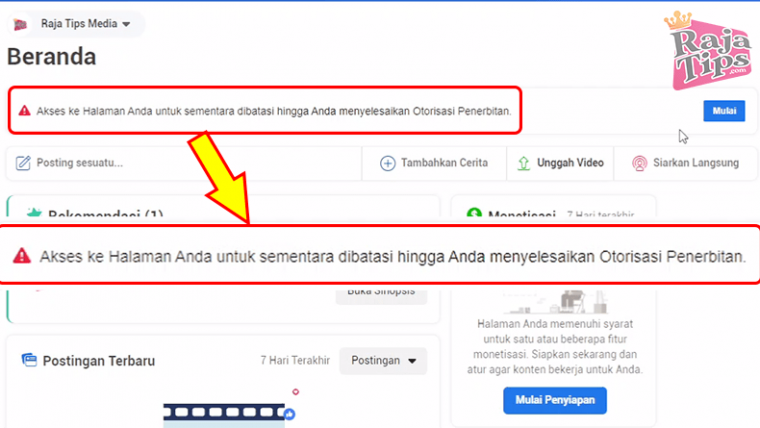

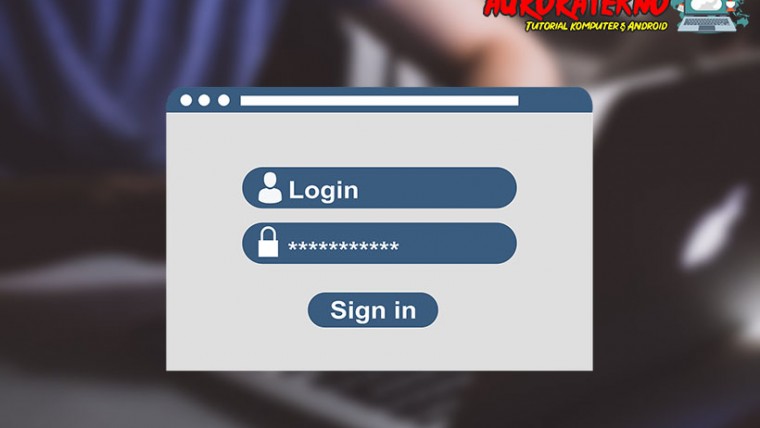
424 Livery Bussid HD, SHD, XHD, SDD & SSHD Jernih
90% Flashdisk Rusak Berhasil Diperbaiki Dengan Jurus Ini
8 Cara Ampuh Agar Kamera Jernih Seperti Baru
The Disk Is Write Protected? Pakai 9 Jurus Ampuh Ini